手把手教你如何进入bios设置
- 分类:win8 发布时间: 2016年12月02日 00:00:01
近日,小编有听到朋友反映说自己不知道如何进入bios设置,我们都知道电脑进入bios设置可以装系统,不过有些人对bios并没有概念,更不知道如何进入bios设置了。那么接下来,小编会介绍一下bios的含义,再来为大家分享电脑进入bios设置方法。
BIOS是英文"Basic Input Output System"的缩略语,直译过来后中文名称就是"基本输入输出系统"。其实,它是一组固化到计算机内主板上一个ROM芯片上的程序,它保存着计算机最重要的基本输入输出的程序、系统设置信息、开机后自检程序和系统自启动程序。 其主要功能是为计算机提供最底层的、最直接的硬件设置和控制。
方法/步骤
开机出现电脑商家图标时,按住F2键进入BIOS界面。大多数电脑是按住F2键,有部分电脑品牌按F1或是其他。
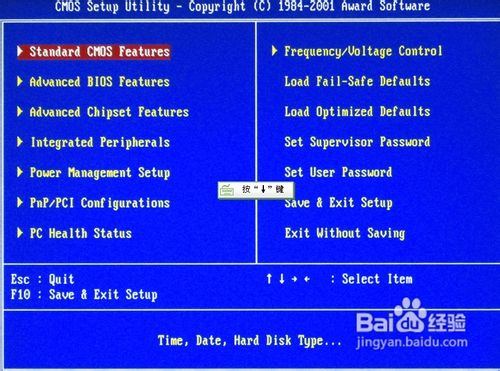
手把手教你如何进入bios设置图1
再出现上面的图片时,按向下键,选择进入BIOS高级设置,然后回车即可。
在BOIS界面中,方向键选择,回车键确定,ESC键返回。
主界面翻译:
Standard CMOS Features(标准CMOS设定)
Advanced BIOS Features(高级BIOS特性设定)
Advanced Chipset Features(高级芯片组功能设定)
Power Management Features(电源管理设定)
PNP/PCI Configurations(PnP/PCI配置
Integrated Peripherals(整合周边设定)
PC Health Status(PC基本状态)
Frequency/Voltage Control(频率和电压控制)
Set Supervisor Password(设置管理员密码)
Set User Password(设置普通用户密码)
Load High Performance Defaults(载入高性能缺省值)
Load BIOS Setup Defaults(载入缺省的BIOS设定值)
Save & Exit Setup(保存后退出)
Exit Without Saving(不保存退出)
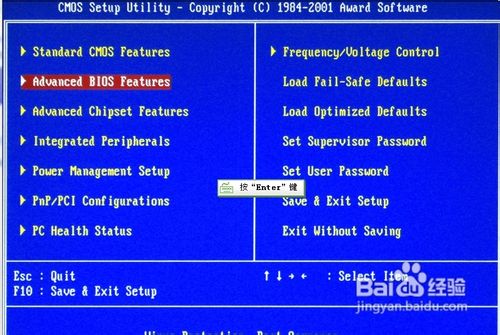
手把手教你如何进入bios设置图2
高级BIOS特性设定。
操作方法:以Virus Warning:病毒报警选项设置为例。
选择后,按回车键确认。
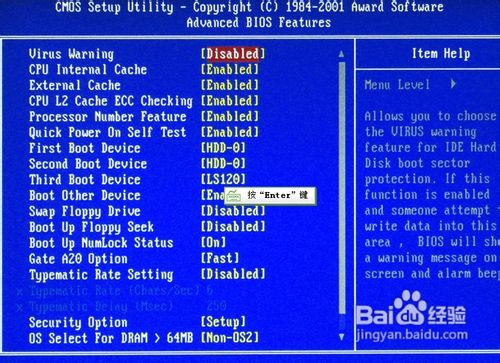
手把手教你如何进入bios设置图3
在弹出的选择窗口中使用方向键选择。选择完成后按回车键确认即可。
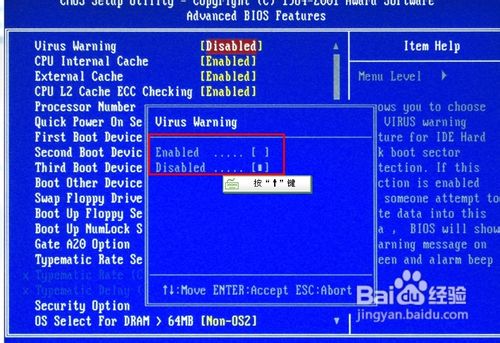
手把手教你如何进入bios设置图4
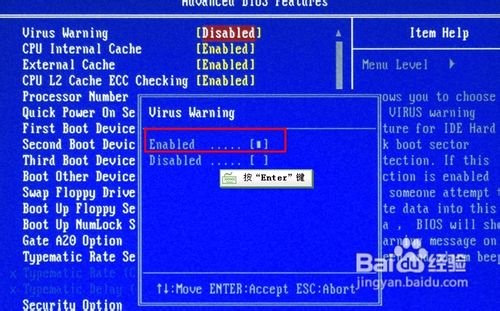
手把手教你如何进入bios设置图5
设置完成后按ESC键返回到主界面。选择退出选项后按回车确认即可。
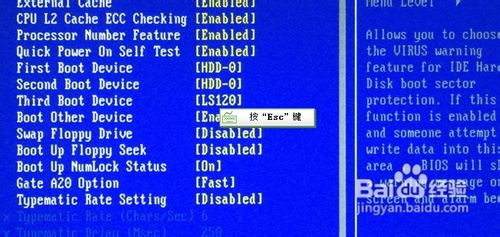
手把手教你如何进入bios设置图6
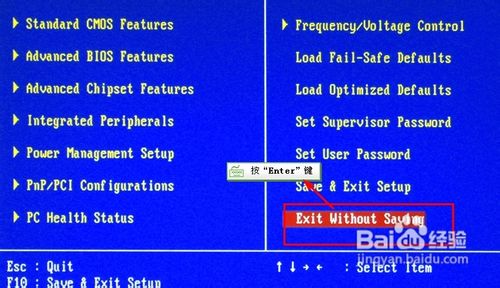
手把手教你如何进入bios设置图7
Advanced BIOS Features(高级BIOS设置) 翻译:
Virus Warning:病毒报警选项设置
CPU L1 & L2Cache(CPU一级和二级缓存)
Fast Boot(快速引导)
1st/2nd/3rd Bood Device:(第一/第二/第三启动设备)
Boot other Device(其他设备引导)
Swap Floppy Drive(交换软驱盘符)
Seek Floppy(寻找软驱)
Boot Up NumLock Status(启动时NumLock状态)
Gate A20 Option(Gate A20的选择)
Typematic Rate Setting(键入速率设定)
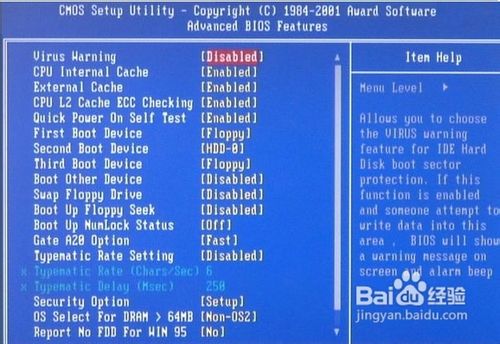
手把手教你如何进入bios设置图8
手把手教你如何进入bios设置的全部内容介绍到此就结束了,不过不同的品牌系统电脑进入bios设置方法是不一样的,如果要查找bios设置的热键的话,你们可以百度搜索,自己对照着自己的电脑进入bios设置,千万不要搞混了哦。
猜您喜欢
- 碎片整理,详细教您怎样进行磁盘碎片整..2018/08/30
- macbook air 双系统,详细教您安装双系..2018/08/23
- 暴风win7激活工具下载2017/09/21
- WINDOWS 8系统激活工具的教程..2021/12/23
- office2007激活_详细教您最新office20..2017/11/22
- 硬盘win7装系统步骤2017/01/03
相关推荐
- 怎么看手机型号,详细教您怎么看手机型.. 2018-08-01
- 简单的雨林木风系统安装方法.. 2017-01-08
- 使用系统之家之重装大师过程.. 2017-01-01
- nvidia驱动,详细教您NVIDIA显卡驱动安.. 2018-03-07
- u盘做系统详细步骤 2016-10-25
- 小编详解怎样调节电脑屏幕亮度.. 2019-03-22




 粤公网安备 44130202001059号
粤公网安备 44130202001059号